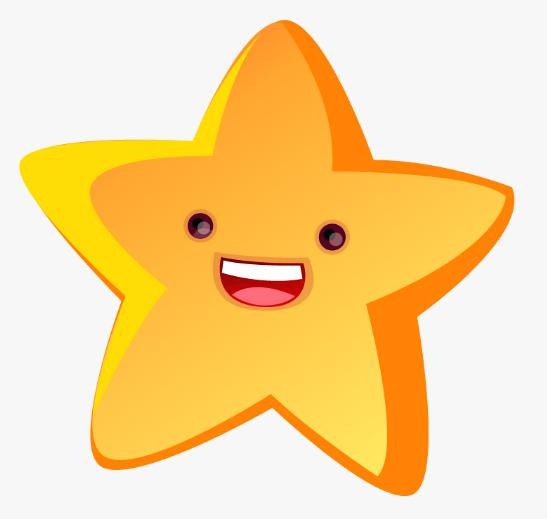티스토리 뷰

안녕하세요.
오늘은 유튜브 동영상을 PC로 다운로드하는 초 간단한 방법을 공유하려고 준비했습니다.
유튜브 동영상을 다운로드할 수 있는 사이트는 정말 많이 있지만...
그 중 추천해 드릴 사이트는 바로 'Y2MATE' 란 곳이에요 (사이트 바로가기 링크)
특히 한국어 페이지도 있어서, 더욱 쉽게 사용할 수 있을거란 생각이 듭니다.
크게 두가지 방법이 있는데요,
첫번째는 유튜브사이트에서 동영상주소를 복사해서 Y2MATE 사이트에 그 주소를 붙여넣기 하는 방법이에요.

위의 그림처럼, 자기가 다운로드받고 싶은 동영상으로 들어가서 가장 위에 나오는 인터넷주소창 주소전체를 'CTRL + C' 키로 복사합니다. 저는 최근 빠져서 자주듣고있는 Dua Lipa 의 'Don't Start Now' 라는 곡의 뮤비를 받아보겠습니다.

그리고 위에 링크로 안내해드린 'Y2MATE' 사이트에서, 복사한 유튜브주소를 'CTRL + V' 로 붙여넣기!

주소를 붙여넣고 오른쪽의 'START' 버튼을 클릭합니다.
그럼 아래화면처럼 화질을 선택할 수 있는 화면에 하단에 생성됩니다.

자기가 원하는 화질을 선택해서 다운로드가능합니다. 화질이 좋을수록 용량은 당연히 커집니다.
마음에 드는 화질의 우측 '다운로드' 버튼을 클릭.

그럼 준비중이니까 잠깐 기다리라는 메세지가 나옵니다.

조금만 기다리면 위 다운로드 버튼이 생성. 이걸 클릭하면 바로 다운로드가 시작돼요.

다운로드가 완료되면, 다운로드 된 폴더에 들어가서 파일을 확인합니다.
동영상 플레이어만 있으면 바로 문제없이 재생 가능하십니다.
그리도 두번째 방법은 더 간단한데요. 동일하게 Y2MATE를 사용하는 방법입니다.
유튜브 동영상화면의 주소창에서, YOUTUBE 뒤에 'PP' 라는 글자를 추가하고 엔터를 치면...

아래화면으로 자동으로 이동됩니다. 광고가 비교적 많은 사이트인데...광고는 무시해주세요.

이 화면에서 아랫쪽의 화질을 선택해서 '다운로드'버튼 클릭하면 아까 위에서 설명드린 화면으로 넘어가고, 다운로드 가능하게 됩니다.
이상으로 초간단 유튜브 동영상 다운로드방법을 알아보았습니다.
좋아하는 영상이나 반복재생하고 싶은 영상은 유튜브 다운로드해서 두고두고 보시는 것도 좋은 방법인 것 같아요.
읽어주셔서 감사합니다.
'IT관련 > 기타 IT 관련 정보' 카테고리의 다른 글
| [초간단] PDF 문서를 JPG 그림파일로 변환하기(무료 pdf를 jpg로) (0) | 2020.04.21 |
|---|---|
| [초간단!] 유튜브 음원추출 (1) | 2020.04.16 |
| 2020년 4월 둘째 주 인기 노트북은?!! (노트북 추천) (0) | 2020.04.15 |
| 크롬의 우측 하단 알림형 광고 제거하는 방법 (1) | 2020.04.14 |
| 유튜브 자막 다운로드, 자막 추출하기 (5) | 2020.04.09 |
- Total
- Today
- Yesterday
- 로또명당
- 험블번들
- 일본 코로나
- 이번주 로또행운번호
- 일본 입국
- 로또번호
- 비아그라 카피약
- 로또 1등 당첨금
- 일본어 메뉴판
- 일본 입국금지
- 로또 1등 행동강령
- 로또 당첨 후기
- 농협 본사 복권사업팀
- 로또 1등 주의사항
- 주택복권 당첨번호
- 로또 명당
- 일본 입국제한
- 주택복권 당첨
- 일본 주식
- 일본 노트북
- 일본 여행
- 메뉴판일본어
- 일본어 공부
- 로또 당첨번호
- 한자와나오키
- 메뉴판 일본어
- 주택복권 당첨번호 안내
- 농협 복권사업팀 위치
- 오사카 맛집
- 로또 1등 행동
| 일 | 월 | 화 | 수 | 목 | 금 | 토 |
|---|---|---|---|---|---|---|
| 1 | 2 | 3 | 4 | 5 | ||
| 6 | 7 | 8 | 9 | 10 | 11 | 12 |
| 13 | 14 | 15 | 16 | 17 | 18 | 19 |
| 20 | 21 | 22 | 23 | 24 | 25 | 26 |
| 27 | 28 | 29 | 30 |